Wydano wersję zapoznawczą terminala Windows 1.2
Zespół odpowiedzialny za Windows Terminal ma ogłoszony nowa wersja zapoznawcza aplikacji. Nowa wersja zapoznawcza 1.2 ma nowe funkcje dla wersji 1.2, która pojawi się w Terminalu Windows w sierpniu. Dostępna jest nowa funkcja trybu skupienia, Zawsze na wierzchu, nowe polecenia i wiele więcej.
Reklama

Windows Terminal to nowa aplikacja terminalowa dla użytkowników wiersza poleceń, która ma wiele nowych funkcji, w tym karty, akcelerowany przez GPU silnik renderujący tekst oparty na DirectWrite/DirectX, profile i nie tylko.
Windows Terminal jest w pełni open-source. Dzięki nowej konsoli z zakładkami umożliwia organizowanie instancji Wiersz polecenia, PowerShell, oraz Podsystem Windows dla Linuksa razem w jednej aplikacji.
Aplikacja jest wyposażona w ikonę przypominającą o nowościach Ikony Office i OneDrive, odzwierciedlając nowoczesny pogląd firmy Microsoft na projekt znany jako „płynny projekt”.
Projekt Windows Terminal został opracowany i dostarczony jako zestaw 4-tygodniowych kamieni milowych. Nowe funkcje zostaną najpierw przeniesione do podglądu terminala Windows, a miesiąc po tym, jak będą w podglądzie, zostaną przeniesione do terminala Windows.
Co nowego w wersji 1.2 Windows Terminal Preview
Dostępna jest nowa funkcja o nazwie tryb ostrości, która ukrywa karty i pasek tytułu. Ten tryb wyświetla tylko zawartość terminala. Aby włączyć tryb ostrości, możesz dodać powiązanie klawiszy dla przełączFocusMode w pliku settings.json.
To polecenie nie jest domyślnie powiązane.
{ "command": "toggleFocusMode", "keys": "shift+f11" }
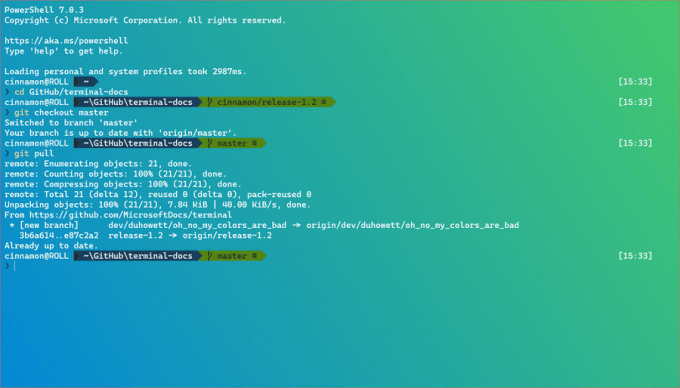
Oprócz trybu ostrości możesz włączyć podgląd terminala Windows, aby zawsze był najwyższym oknem. Można to zrobić za pomocą Zawsze na górze ustawienie globalne, a także powiązanie klawiszy za pomocą przełącz zawsze na wierzchu Komenda.
Nie są one domyślnie związane.
// Ustawienia globalne. "alwaysOnTop": prawda // Powiązanie klawiszy. { "command": "toggleAlwaysOnTop", "keys": "alt+shift+tab" }
Dodano nowe polecenia powiązania klawiszy, aby zapewnić większą elastyczność podczas interakcji z terminalem.
Ustaw kolor karty
Możesz ustawić kolor wybranej karty za pomocą ustawKolorTab Komenda. To polecenie używa kolor właściwość, aby określić, jaki kolor chcesz, który akceptuje kolor w formacie szesnastkowym, tj. #rgb lub #rrggbb.
To polecenie nie jest domyślnie powiązane.
{ "command": { "action": "setTabColor", "color": "#ffffff" }, "keys": "ctrl+a" }
Otwórz selektor kolorów karty
Dodano nowe polecenie, które umożliwia otwarcie menu wyboru koloru karty. Można to zrobić za pomocą openTabColorPicker Komenda. Jeśli chcesz pokolorować kartę za pomocą myszy, możesz kliknąć kartę prawym przyciskiem myszy, aby uzyskać dostęp do selektora kolorów.
To polecenie nie jest domyślnie powiązane.
{ "command": "openTabColorPicker", "keys": "ctrl+b" }
Zmień nazwę karty
Możesz zmienić nazwę aktywnej karty za pomocą zmień nazwęTab polecenie (dzięki ggadżet6!). Możesz także kliknąć prawym przyciskiem myszy lub dwukrotnie kliknąć kartę, aby zmienić jej nazwę.
To polecenie nie jest domyślnie powiązane.
{ "command": "renameTab", "keys": "ctrl+c" }
Przełącz efekty terminala retro
Możesz przełączać efekty terminala retro, które dodają linie skanowania i blask do tekstu za pomocą przełącz efekt retro Komenda. Umożliwia to eksperyment.retroTerminalEffect ustawienie profilu.
To polecenie nie jest domyślnie powiązane.
{ "command": "toggleRetroEffect", "keys": "ctrl+d" }
Kod Cascadia ma teraz grubości czcionek. Możesz włączyć te grubości czcionek w podglądzie terminala Windows, używając grubość czcionki ustawienie profilu. Ogromne podziękowania kierujemy do naszego projektanta czcionek Aaron Bell za to, że tak się stało!
"fontWeight": "lekki"

Paleta poleceń jest prawie gotowa! Zespół obecnie usuwa jeszcze kilka błędów, ale jeśli chcesz się z tym pobawić, możesz dodać PoleceniePaleta polecenie do powiązań klawiszy i wywołaj je za pomocą klawiatury. Jeśli znajdziesz jakieś błędy, zgłoś je na Repozytorium GitHub!
To polecenie nie jest domyślnie powiązane.
{ "command": "commandPalette", "keys": "ctrl+shift+p" }
Twórcy aktywnie pracowali nad interfejsem ustawień i zawęzili projekt. Projekt jest przedstawiony poniżej, a specyfikację można znaleźć! tutaj.
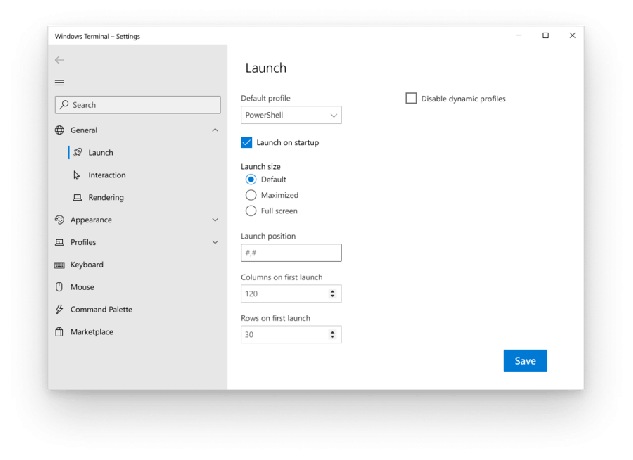
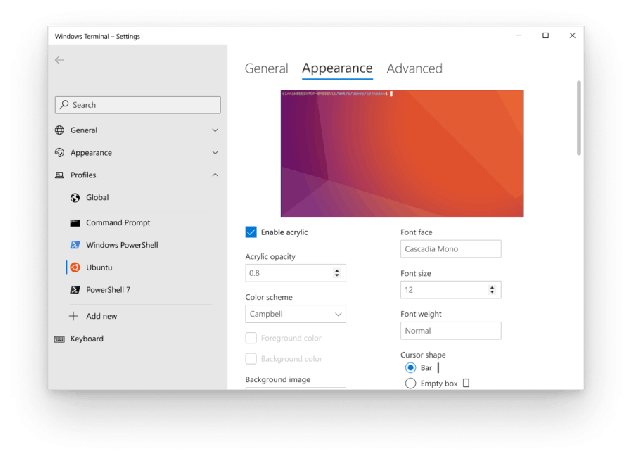
- Możesz teraz użyć
nie,sp, orazftjako argumenty wiersza poleceń odpowiednio dla nowej karty, panelu podzielonego i karty fokusa. - Aplikacja ma teraz odpowiednie logo dla trybu wysokiego kontrastu.
- Pojawiły się teraz ostrzeżenia dotyczące wklejania dużej ilości tekstu i tekstu z wieloma wierszami. Więcej informacji na temat wyłączania tych ostrzeżeń można znaleźć na strona z dokumentacją ustawień globalnych.
- Możesz teraz biegać
wtjako administrator z okna dialogowego Uruchom za pomocą Ctrl+Shift+Enter. - Drukowanie dużych ilości tekstu w WSL jest o 20% szybsze.
- Terminal nie będzie już przewijał się w dół, gdy pojawi się wyjście, jeśli przewiniesz w górę lub dokonasz wyboru.
- Pseudokonsola będzie teraz przekazywać kolory i style emitowane przez aplikacje o większej wierności, co znacznie poprawia reprezentację kolorów.
Notatka: Jeśli podczas korzystania z PowerShell widzisz nieoczekiwane czarne paski, odwiedź strona rozwiązywania problemów na stronie z dokumentami.
Pobierz podgląd terminala Windows
Microsoft uruchamia również kanał podglądu Windows Terminal. Jeśli jesteś osobą, która lubi angażować się w rozwój Windows Terminal i korzystać z najnowszych funkcji, gdy tylko zostaną one opracowane, możesz pobrać wersję podglądu aplikacji ze strony Sklep Microsoft lub z Strona wydań GitHub. Windows Terminal Preview będzie miał comiesięczne aktualizacje, począwszy od czerwca 2020 r.
Pobierz stajnię terminala Windows
Możesz pobrać Windows Terminal z Sklep Microsoft lub z Strona wydań GitHub.



